TestRail-レポート
レポートでは、ユーザーはTestRailでサポートされているレポートを作成、表示、およびエクスポートできます。TestRailは、進行状況を追跡するための幅広いレポートをサポートしています。これらのレポートには、メトリックを準備するための最も重要な情報を取得するためのさまざまなフィルターが含まれています。
ユーザーが[レポート]セクションに移動すると、以下のスクリーンショットに示すように、右側のパネルにさまざまなアクティビティで使用可能なレポートのリストが表示されます。

レポートの種類
TestRailは、以下で説明するように、さまざまなグループのレポートの数をサポートします
ケースこれらのレポートは、テストケースの設計に関連しています。
アクティビティの概要これは、新規および更新されたテストケースの概要を示します。
参照のカバレッジカバレッジマトリックス内の参照のテストケースカバレッジを示します。
プロパティの分布これは、テストケースの概要を、優先度、作成者、テンプレート、タイプなどの属性ごとにグループ化して表示します。
ステータストップ選択したステータスの結果が最も多いテストケースを、ステータスごとにグループ化して表示します。
欠陥これらのレポートは、見つかった欠陥に関連しています。
概要マイルストーン、テスト計画、またはテスト実行で見つかった欠陥の概要が表示されます。
ケースの概要これは、カバレッジマトリックス内のテストケースで見つかった欠陥の概要を示します。
参照の要約参照の検出された欠陥とそのテストケースの要約がカバレッジマトリックスに表示されます。
結果これらのレポートは、テスト実行の結果に関連しています。
ケースの比較カバレッジと比較のマトリックスにテストケースの結果が表示されます。
参照の比較カバレッジと比較のマトリックスにテストケースの結果を示します。
プロパティの分布特定のプロジェクト、マイルストーン、または特定のテスト実行について、選択した属性でグループ化されたテストの概要が表示されます。
要約これらのレポートは、マイルストーン、計画、またはケースレベルでの進捗状況の要約を提供します。
マイルストーンマイルストーンの概要と概要を示します。
計画テスト計画の概要と概要が表示されます。
プロジェクトプロジェクトの概要と概要が表示されます。
実行1つまたは複数のテスト実行の概要と概要が表示されます。
ユーザー
ワークロードの概要プロジェクト全体のユーザーの現在のワークロード、特定のマイルストーン、またはテスト実行が表示されます。
レポートを作成する
すべてのレポートは、レポートの追加と構成について同じ手順に従います。レポートの追加中に次の手順を実行する必要があります
次のスクリーンショットに表示されているように、[レポート]タブに移動し、右側にリストされているレポートの1つをクリックします。

または、ユーザーは[概要]、[テストの実行と結果]、または[テストケース]タブに移動して、[レポート]アイコンをクリックできます。利用可能なレポートのリストが表示されます。それらの中から1つを選択します。

[レポートの追加-アクティビティの概要]ページが表示されます。
ユーザーは次のフィールドに入力する必要があります
- Name
- Description

レポートオプションユーザーはレポートの特性を選択します。グループ化と変更日、月、ケースを選択できるリストがあります。これらのリストは、レポートのタイプに基づいて変更されます。
セクションユーザーは、すべてのセクションまたは特定のセクションのいずれかを選択できます。テストケースユーザーは、すべての列と詳細をレポートに表示する内容を選択または追加できます。
次のスクリーンショットは、レポートオプションの選択方法を示しています

アクセスとスケジュールこのセクションでは、ユーザーがプライバシーを定義し、レポートの生成時間を繰り返しスケジュールします。
このレポートには、[自分]または[全員]のいずれかのオプションを選択してアクセスできます。
このレポートを作成する[今すぐ]のチェックボックスをオンにするか、このレポートをスケジュールして、発生と時刻を選択します。
レポートの準備ができたら、[電子メールで通知]またはレポートへのリンクを電子メールで送信するオプションを選択します。
これらの選択がすべて完了したら、[レポートの追加]ボタンをクリックします。
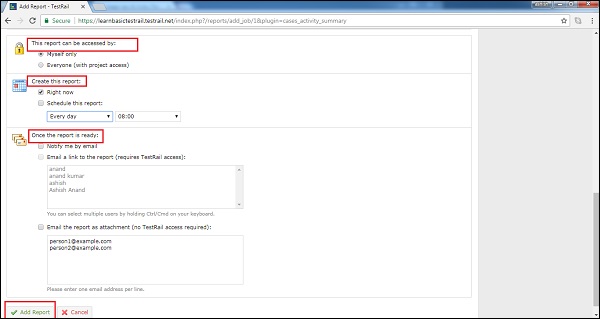
レポートを[レポート]タブに追加します。ユーザーが追加されたレポートリンクをクリックすると、次のようにレポートが表示されます-

ユーザーは、レポートの詳細でDay Vsが変更/更新されると、グラフと表形式のデータを表示できます。